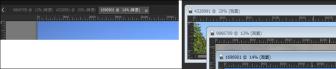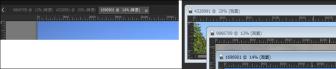画像を表示する
画像をタブ付きフォーマットで画像を表示できます。タブは画像ウィンドウの一番上に表示されます。タブをクリックすると、ウィンドウ内の画像が現在の画像になります。さらに、ウィンドウに画像を表示して、移動、サイズ変更、閉じることもできます。同じ画像を複数のタブや画像ウィンドウで開くこともできるため、同じ画像を異なる拡大率で表示できます。
タブ付きドキュメント モード (左) は画像の表示領域を最大にします。同時に複数の画像を表示するには、タブ付きドキュメント モード (右) をオフにします。
複数の画像を開いている場合は、画像ウィンドウを適切な位置に配置して、並べて表示したり、重ねて表示したりできます。開かれているすべての画像のリストを見ることもできます。
画像が画像ウィンドウよりも大きい場合は、スクロールして別の部分を表示するか、ウィンドウを画像サイズに合わせることができます。また、[オーバービュー] パレットで画像全体のサムネイルを見ることができます。詳細については、
パレットを使う を参照してください。
画像ウィンドウ上部のタイトル バーには、ファイル名と拡大率が表示されます。ファイル名の後ろにアスタリスク「*」が付いている場合は、画像に何らかの変更が行われていることと、それらの変更が保存されていないことを表しています。
画像に透かしが埋め込まれている場合は、名前の前に著作者のシンボルが表示されます。詳細については、
透かしを使用する を参照してください。
タブ付き画像ウィンドウ オプションを有効または無効にするには
編集ワークスペース
• [ウィンドウ] > [タブ付きドキュメント] を選択します。
別の画像を表示するには、その画像のタブをクリックします。画像タブが現在のビューにない場合は、画像ウィンドウの右上隅で矢印をクリックして左右にスクロールします。
タブ付きフォーマットの画像を閉じるには、
[閉じる] ボタン
をクリックします。
画像ウィンドウを移動するには
編集ワークスペース
• タイトル バーをドラッグします。
画像ウィンドウのサイズを変更するには
編集ワークスペース
• 画像ウィンドウのコーナーをドラッグします。
画像ウィンドウのサイズを変更しても、画像のサイズは変更されません。
画像ウィンドウを最小化または最大化するには
編集ワークスペース
• 次の表にある作業を実行します。
目的 | 操作方法 |
画像ウィンドウを最小化してタイトル バーのみを表示する | |
画像ウィンドウを最大化して領域を塗りつぶす | |
画像ウィンドウを元のサイズに戻す | |
画像ウィンドウを閉じるには
編集ワークスペース
• [ファイル] > [閉じる] を選択します。
画像に保存していない変更がある場合は、保存を求めるメッセージが表示されます。
タイトル バーの
[閉じる] ボタン
をクリックすることもできます。
すべてのウィンドウを閉じるには、[ウィンドウ] > [すべて閉じる] を選択します。
現在の画像を複製するには
編集ワークスペース
• [ウィンドウ] > [複製] を選択します。
現在の画像のコピーが開きます。コピーの画像は、元の画像とは独立して編集できます。
また、Shift + D を押して現在の画像を複製することもできます。
同じ画像を複数のウィンドウで開くには
編集ワークスペース
• [ウィンドウ] > [新しいウィンドウを開く] を選択します。
現在の画像が新しいウィンドウで表示されます。1 つのウィンドウで画像に編集を加えると、両方のウィンドウが更新されます。
複数のウィンドウを整列するには
編集ワークスペース
• 次の表にある作業を実行します。
目的 | 操作方法 |
ウィンドウを重ねて表示する | [ウィンドウ] > [重ねて表示] を選択します。 ウィンドウはウィンドウの左上から右下へ重ねて配置されます。 |
ウィンドウを縦方向に並べて表示する | [ウィンドウ] > [左右に並べて表示] を選択します。 ウィンドウはウィンドウに合うようにサイズ変更されます。 |
ウィンドウを横方向に並べて表示する | [ウィンドウ] > [上下に並べて表示] を選択します。 ウィンドウはウィンドウに合うようにサイズ変更されます。 |
開いているすべての画像のリストを見るには
編集ワークスペース
• [ウィンドウ] メニューをクリックします。
開いているすべての画像の名前が [ウィンドウ] メニューの一番下に表示されます。ファイル名は、開かれた順序で表示されます。
画像の別の領域を表示するには
編集ワークスペース
• 次の表にある作業を実行します。
目的 | 操作方法 |
画像をパン (スクロール) する | [ツール] ツールバーで [パン] ツール を選び、画像内をドラッグします。他のツールがアクティブになっている場合は、 Spacebar キーを押しながら画像内をドラッグします。 |
垂直/水平に表示領域を移動する | 水平、垂直スクロール バーをドラッグします。 |
少しずつ表示を変更する | 矢印キーを押します。 |
[オーバービュー] パレットでパン (スクロール) する | F9 キーを押して [オーバービュー] パレットを表示し、[プレビュー] タブをクリックして、移動する矩形領域の中にポインタを置き、ドラッグします。[オーバービュー] パレットの [プレビュー] タブ領域でズーム レベルを設定することもできます。 |
画像ウィンドウに画像を合わせる
編集ワークスペース
• 次の表にある作業を実行します。
目的 | 操作方法 |
ウィンドウを画像に合わせる | [ウィンドウ] > [画像サイズに合わせる] を選択します。 |
画像をウィンドウに合わせる | [ウィンドウ] > [ウィンドウに合わせる] を選択します。 |
画像とウィンドウを画面に合わせる | [ウィンドウ] > [画面に合わせる] を選択します。 |